확장 OpenGL
여기에서 기본적으로 옵션 메뉴에서 확장 OpenGL에서 볼 수 있는 것과 같은 눈에 보이는 효과를 볼 수 있습니다. 같은 이름의 옵션은 서로 일치하고 어느 위치에서 정의할 수 있습니다.
재질 노드는 OpenGL을 사용하여 제한된 방식으로만 출력할 수 있습니다 (여기를 참조하세요).
![]() 확장 OpenGL
확장 OpenGL
![]() 그림자
그림자
![]() 포스트 이펙트
포스트 이펙트
![]() 투과
투과
![]() 노이즈
노이즈
이 옵션은 확장 OpenGL에 대한 반사 프리뷰를 활성화 또는 해제하는데 사용할 수 있습니다.
반사 프리뷰는 씬을 렌더링할 필요없이 반사율 채널의 효과를 뷰포트에 표시합니다. 금속 표면을 사용할 때 특히 유용합니다:
 왼쪽: 뷰포트; 오른쪽: 렌더링됨.
왼쪽: 뷰포트; 오른쪽: 렌더링됨.다음은 스카이 오브젝트(HDRI 텍스쳐 포함)과 피지컬 스카이의 반사에 적용됩니다. 하늘이 없으면 내부 대체 오브젝트가 사용되어 "반영”됩니다(렌더링되지 않습니다).
다음은 하늘 반사에 적용됩니다: 반사 표시는 다중 레이어, 마스크, 프레넬 등 대부분의 반사 설정을 지원합니다. 대부분의 경우, 설정을 광범위하게 제어하는데 사용되는 텍스쳐가 지원됩니다. 몇 가지 설정은 지원되지 않습니다(거친 정도, 범프 강도, 굴절율).
반사율 유형 (예. 벡커먼, GGX, 퐁 등)은 반사율 채널에서 정의할 수 있습니다. 다음이 지원됩니다:
- 베크만
- GGX
- 퐁
- 구역
- 오렌-네이어 (디퓨즈)
- 램버시안 (디퓨즈)
이방성, 이라완과 반사 (레거시)는 낮은 수준으로 표시되고 하늘 반사는 표시되지 않습니다.
반사 프리뷰(반사)는 뷰포트 환경 설정 (또는
Cinema 4D R19를 사용하면, 반사율 채널을 사용할 때 뷰포트에 실제로 렌더링 없이 물리적으로 정확한 쉐이딩을 표시할 수 있습니다. 이렇게 하면 뷰포트의 디스플레이 품질이 크게 향상됩니다. 특히 하늘과 (직사각형) 에어리어 라이트 등은 올바르게 반사될 수 있습니다(다른 물체의 단순화된 반사도 표시됩니다).
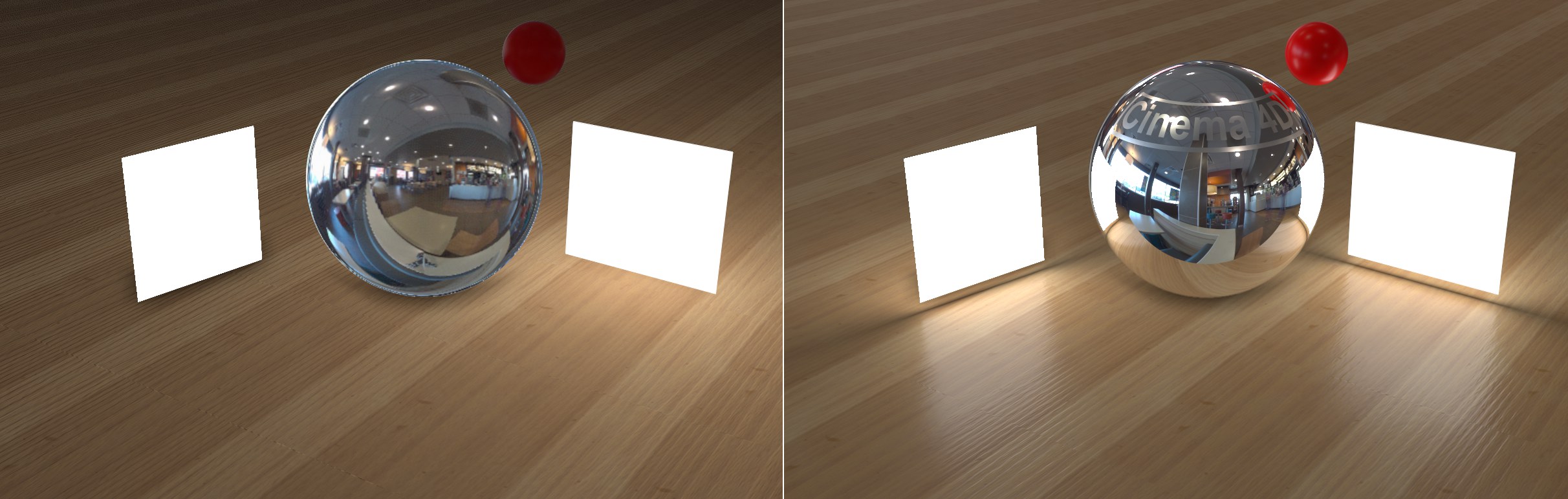 왼쪽 Cinema 4D R18, 오른쪽 R19 (각 렌더링되지 않은 뷰포트가 표시됩니다). 하늘의 밝은 HDRI 영역이 다양한 다른 반사와 같이 더 명확하게 반사되는지 유의하세요. 왼쪽의 라이트는 폴리곤 라이트이고 오른쪽의 라이트는 에어리어 라이트입니다.
왼쪽 Cinema 4D R18, 오른쪽 R19 (각 렌더링되지 않은 뷰포트가 표시됩니다). 하늘의 밝은 HDRI 영역이 다양한 다른 반사와 같이 더 명확하게 반사되는지 유의하세요. 왼쪽의 라이트는 폴리곤 라이트이고 오른쪽의 라이트는 에어리어 라이트입니다.아래에 설명된 오브젝트 반사 및 피사계 심도 옵션을 사용하면 뷰포트 디스플레이가 렌더링된 결과에 더 가깝게 나타나므로 많은 테스트 렌더링이 더 이상 필요하지 않습니다. 간단한 씬과 렌더링이 필요없는 씬의 경우 OpenGL 옵션(렌더러 하드웨어 OpenGL)을 독점적으로 사용하고 테스트 렌더링을 완전히 수행하지 않아도 됩니다.
평면 프리미티브 오브젝트를 사용하여 발광 재질을 적용한 경우(즉, 폴리곤 라이트) 해당 동작이 사각형 에어리어 라이트와 유사하지만 (그림자가 없는 경우) 프리미티브가 각각의 재질에 반사됩니다.
렌더링되지 않은 뷰포트 디스플레이(보이지 않는 스카이 오브젝트는 내부적으로 사용됨)에만 사용되도록 하늘 반사를 위한 것을 여기에 불러옵니다. 렌더링되지 않은 오브젝트에 반영할 내용을 정의할 수 있는 위치가 여러 개 있으므로 다음과 같은 계층 구조가 적용됩니다:
- 재질 (에디터 탭)
- 스카이 오브젝트
- 뷰포트 설정 (스카이 오브젝트의 사용자 HDRI 텍스쳐)
- 내부 환경 (스카이 오브젝트의 내부 HDRI 텍스쳐)
이 값은 환경 재정의에 대한 모든 방향으로 스카이 오브젝트를 회전하는데 사용할 수 있습니다.
스크린-공간 지역 반사(Screen-Space Local Reflection)
위에 설명된 설정은 오브젝트의 스카이 반사에 적용됩니다. 다른 오브젝트의 오브젝트를 반영하기 위해 스크린-공간 지역 반사 옵션이 추가되었습니다. 이 옵션은 그래픽 카드를 계산에 직접 사용하므로 매우 빠릅니다. 물론 결과는 실제 렌더링된 반사와 경쟁할 수 없지만 모양이 어떻게 보이는지에 대한 좋은 인상을 얻습니다. 따라서 워크플로우의 속도가 빨라집니다.
오브젝트 반사는 일반적으로 뷰포트에 있는 항목만 반영할 수 있습니다. 즉, 다른 오브젝트에 의해 가려진 오브젝트에 어려움을 겪을 수 있습니다. 카메라가 볼 수 없는 물체의 뒷면도 반영되지 않습니다. 반사는 날카로운 반사가 사용된 경우에만 작용합니다.(즉, 거친 정도 = 0).
반사는 수면이나 바닥, 즉 일반적으로 이 씬과 같이 직접 보지 않는 표면으로 작업할 때 이 기법을 사용하면 가장 효과적입니다:
 모델 by www.Turbosquid.com.
모델 by www.Turbosquid.com.이 옵션은 기능을 활성화 또는 해제합니다.
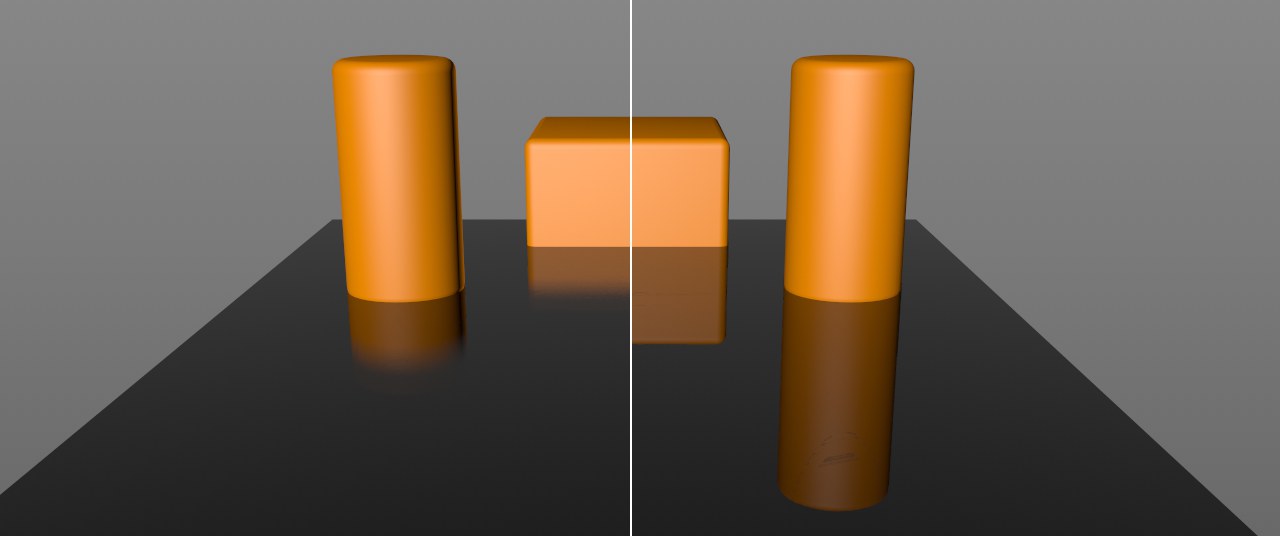 왼쪽은 더 작고, 오른쪽은 빛 거리값이 더 큽니다.
왼쪽은 더 작고, 오른쪽은 빛 거리값이 더 큽니다.반사 광선이 반사 표면에 도달할 때까지 반사 광선이 연장할 수 있는 최대 거리를 정의하려면 이 설정을 사용하세요. 값이 작으면 그에 따라 반사가 짧아지고 부드럽게 흐려집니다.
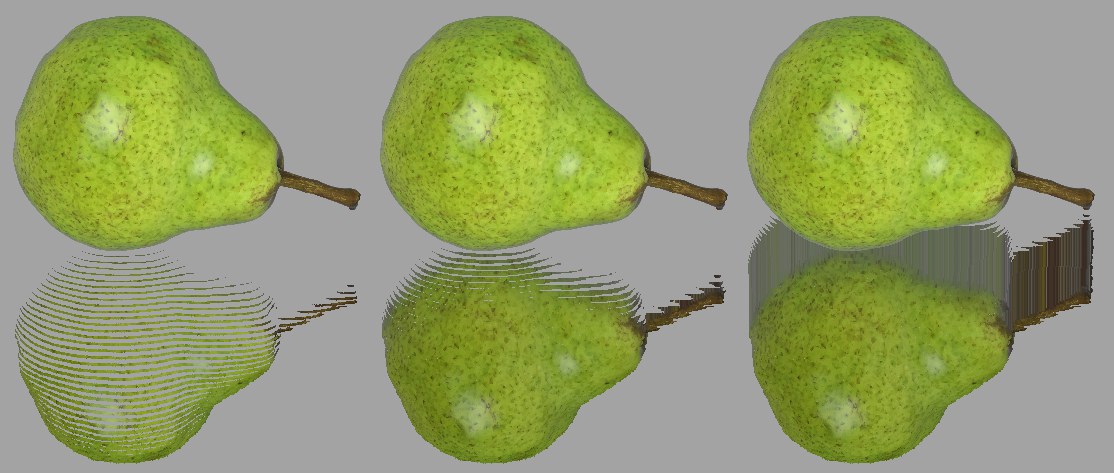 왼쪽에서 오른쪽으로 지오메트리 두께값이 증가함.
왼쪽에서 오른쪽으로 지오메트리 두께값이 증가함.이것이 어떻게 작동하는지에 대한 자세한 설명은 어려우므로 위의 이미지를 통해 설명합니다. 값이 너무 작으면 그림이 조각으로 나타납니다. 값이 너무 크면 반사 위의 인접한 지역에서 "얼룩”이 발생합니다. 정확한 값을 찾으려면 시행 착오가 필요합니다.
 왼쪽 사용, 오른쪽 SSAO 사용 안함.
왼쪽 사용, 오른쪽 SSAO 사용 안함.SSAO (Screen Space Ambient Occlusion)은 그래픽 카드를 사용해서 렌더링되어, 뷰포트에서 직접 보는 것이 가능한 앰비언트 오클루전에 가깝습니다. 단순화되어 있기 때문에, 빠른 알고리즘이 사용되며 결과는 최종 렌더링 결과와 동일하지 않습니다.
SSAO는 따라서 뷰포트에서 미리보기 목적으로만 좋으며 뷰포트에서 고급 쉐이딩의 세부 정보가 필요한 경우 언제든지 사용할 수 있습니다. 지오메트리의 토폴로지의 더 나은 프리뷰를 얻을 수 있으므로 모델링에 매우 유용합니다.
기술적인 이유로 뷰포트에서 보여지는 렌더링되지 않는 다른 요소들의 월드 그리드, 월드 축이 SSAO에 의해 '지오메트리'로 보여지는 것에 주의하세요. 필요한 경우, 이들은 뷰포트에서 숨겨져야 합니다(필터 메뉴). 덧붙여, '역설' 효과가 발생할 수 있습니다: SSAO 어두움이 뷰포트의 외곽 엣지에서 바닥 오브젝트에 발생할 수 있습니다.
뷰에서 SSAO를 활성화 또는 해제합니다.
이 설정은 오클루전, 즉 안쪽 모서리, 엣지와 구멍들의 음영의 확대 대책이 됩니다. 값이 작을수록, 음영이 더 작아져 각각의 엣지에 바짝 붙게 됩니다. 값이 클수록 음영 효과가 그에 따라 엣지로부터 그 점에서 소멸될 때까지 퍼져 나갑니다.
간단히 말해, SSAO는 하나의 픽셀 주위의 어떤 반경내에 존재하는 지오메트리의 뎁스(깊이) 정보를 호출하여 동작합니다. 차이를 확인하는 경우, 오클루전이 추정되고 음영이 일어납니다. 이것은 실제 앰비언트 오클루전을 매우 단순화하여 비슷한 것으로 뎁스 범위 값이 큰 경우 잘못된 오클루전을 만들어냅니다:
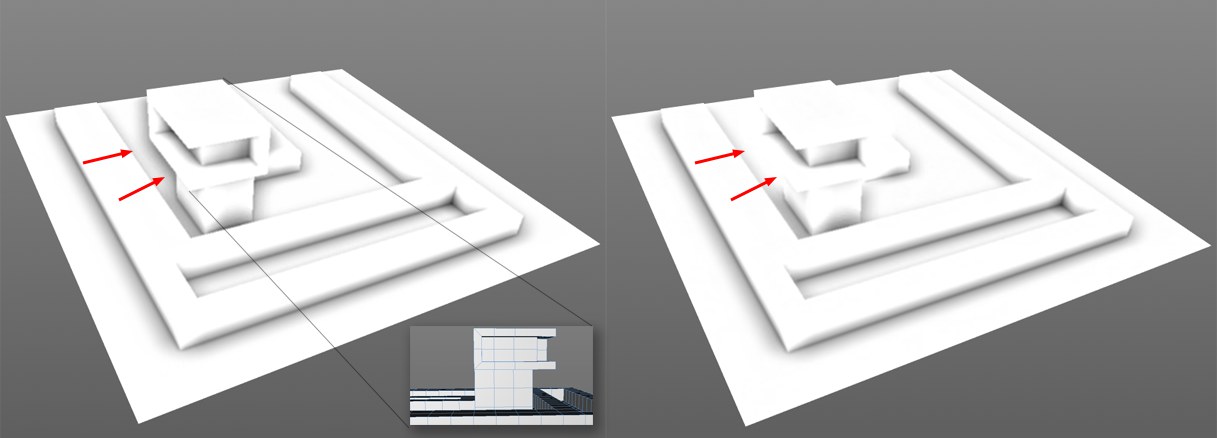 왼쪽은 뎁스 범위 값이 크고, 오른쪽은 작음.
왼쪽은 뎁스 범위 값이 크고, 오른쪽은 작음.뎁스 범위는 어둡게 해야 하는 깊이의 차이의 척도입니다. 이것은 구조가 표면 아래에 언급하지 않지만 왼쪽 표시된 영역에서 계산된 오클루전을 위 이미지에서 볼 수 있습니다. 이 위치에서 뎁스 범위는 표면과 구조의 엣지간의 거리가 이 값 내에 놓이도록 큽니다. 오른쪽에서, 작은 뎁스 범위 값을 가지며, 값은 두 오브젝트들 사이의 거리보다 작습니다.
아주 큰 값이 정의되면, 오클루전은 하나의 오브젝트가 다른 것을 엣지로 막은 상태로 렌더링됩니다.
오클루전의 대비를 정의합니다.
이 설정은 계산된 오클루전의 품질을 정의합니다. 작은 값은 빠르게 계산하고 그에 따라 낮은 품질을 제공합니다; 큰 값은 더 나은 결과를 제공하지만(그레인이 적고 보다 균일) 또한 계산 시간이 더 걸립니다.
 왼쪽 정밀 디테일 해제, 오른쪽 사용. 나사와 볼트 주위의 음영에 유의하세요.
왼쪽 정밀 디테일 해제, 오른쪽 사용. 나사와 볼트 주위의 음영에 유의하세요.이 옵션을 활성화하면, 양면 SSAO 계산이 내부적으로 행해져, 감소된 반경, 뎁스 범위와 파워에서 두번째 계산이 이뤄집니다. 이는 특히 세세한 부분이 강조됩니다. 이미 반경 값을 아주 작게 했다면 이 옵션을 해제합니다.(값이 크면 그에 따라 음영이 더 넓게 퍼지고 디테일은 작아집니다.)
활성화하면, 렌더 시간이 늘어나지만 다소 거친 앰비언트 오클루전이 부드럽게 됩니다.
테셀레이션을 참조하세요.
 피사계 심도가 활성화된 OpenGL 디스플레이.
피사계 심도가 활성화된 OpenGL 디스플레이.이 페이지에서 설명하는 다른 효과와 마찬가지로, 피사계 심도는 절대 사실감을 위해 노력하지 않습니다(피지컬 렌더러와 ProRender의 피사계 심도간에 차이가 있습니다). 기본적으로, 씬 묘사는 깊이 정보와 관련하여 흐려질 것입니다. 가능한 한 현실감 있는 피사계 시도를 만들기 위해 F-스탑, 센서 사이즈 및 물론 초점 거리와 같은 카메라 설정이 고려됩니다(일반 정보는 (피사계심도를 참조하세요).
보케는 특별한 주의를 기울입니다: 카메라 오브젝트의 보케 표시 설정은 주로 보케 모양(. 조리개 모양)에 영향을 줍니다.
많은 경우, 씬을 관측하는 카메라에서 조리개 (f#)를 축소시켜 가시적인 피사계 심도를 만들어야 합니다.
이 값은 최대 블러 효과를 정의합니다(예. Photoshop의 블러 툴 반경과 유사합니다). 카메라의 초점 거리에 더 가깝게 위치한 물체 영역은 초점 거리 평면에서 1로 떨어지는 작은 반경이 부여됩니다. 멀리 있는 물체는 초점 거리 평면으로부터 최대 정의된 반경까지 위치하며 더 흐리게 표시됩니다.